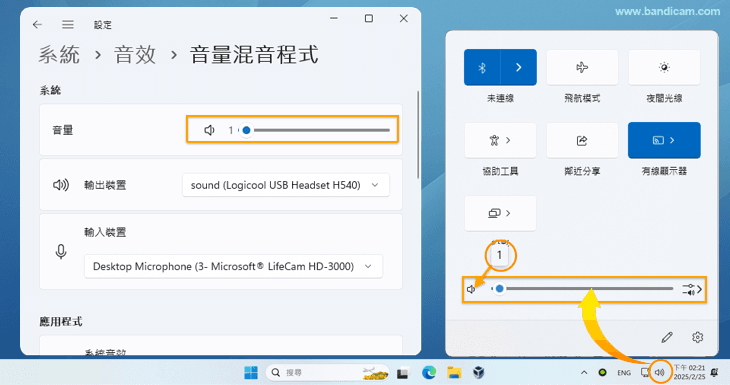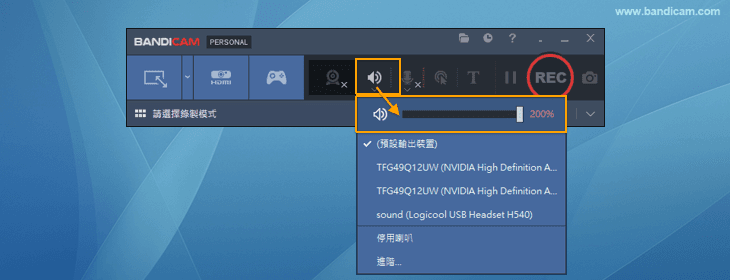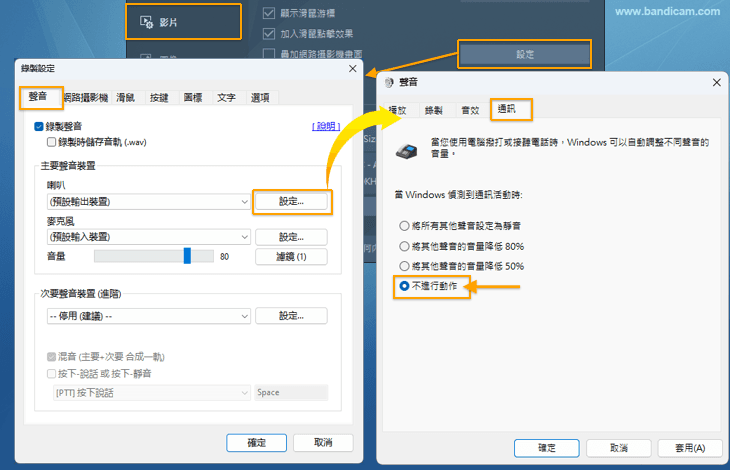Bandicam 錄製中調整音量的方法
【案例 1】 錄製時對喇叭或麥克風進行靜音
錄影時,您可以聽到來自喇叭或麥克風的聲音,但若不希望錄入影片中,可以參考下列方法。
- 錄音過程中,如果點擊 Bandicam 喇叭/麥克風圖示,則不會錄製電腦/麥克風的聲音。
喇叭靜音快速鍵:Ctrl + Alt + S;麥克風靜音快速鍵:Ctrl + Alt + M。![錄製時靜音喇叭與麥克風聲音 - Bandicam 錄製時靜音喇叭與麥克風聲音 - Bandicam]()
- 喇叭/麥克風靜音的快速鍵可在 Bandicam 一般頁籤 -> 進階選項 -> 快速鍵選單中修改。
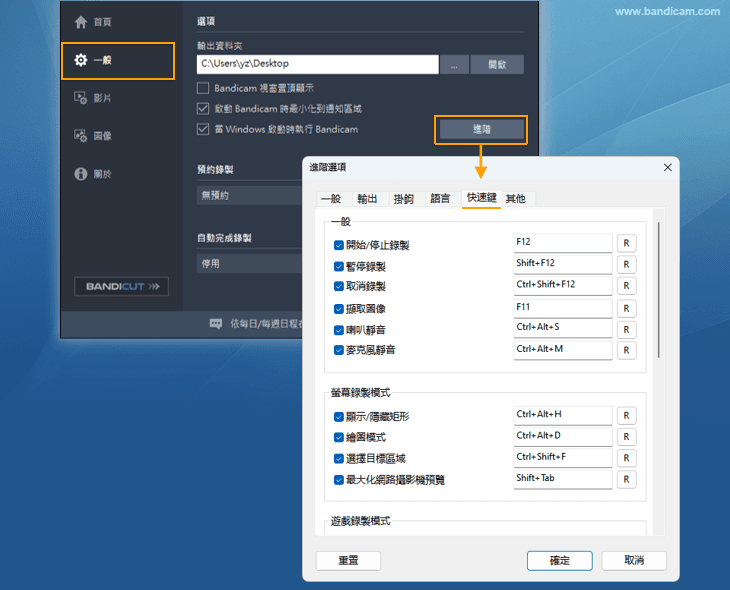
【案例 2】 錄製時調高或調低音量
您可以透過工作列右下角點擊 “Windows 聲音” 圖示 -> 開啟音量混音程式 -> 將 “應用程式” 的音量調高或調低。(結果可能依錄製目標與電腦環境而異)
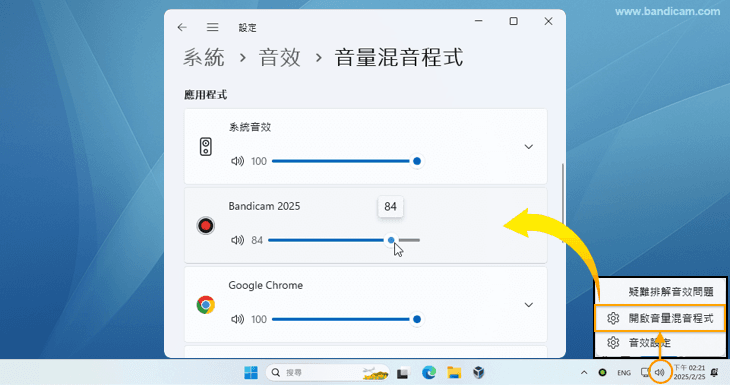
【提示】 錄製時降低音量但以正常音量錄影
- 如果在錄音時將喇叭音量調整為 “1”,有些電腦仍能正常錄製系統聲音,但也有可能會錄進較小聲音。(請先測試在 “音量=1” 的情況下是否正常錄製聲音)
![錄製時靜音喇叭與麥克風聲音 - Bandicam 錄製時靜音喇叭與麥克風聲音 - Bandicam]()
- 如果錄製的聲音太小,請點擊 Bandicam 中的喇叭圖示 -> 將音量設為 200% 並重新嘗試錄影。
![錄製時靜音喇叭與麥克風聲音 - Bandicam 錄製時靜音喇叭與麥克風聲音 - Bandicam]()
【FAQ】 如果錄製後的影片聲音自動變小或變大
如果在未調整錄音來源音量的情況下,使用 Bandicam 錄製的影片聲音突然變大或變小,請檢查 Windows 聲音設定與影片播放程式中的 “音量標準化” 選項。
- 如果播放器有勾選 “播放時啟用標準化” 選項,可能會出現聲音變大變小(淡入或淡出)的情況,請取消勾選播放器設定中的 “播放時啟用標準化” 選項後再觀看(在播放器中按下 F5 可開啟設定畫面)。
- 若在影片語音通話時聲音變大或變小,請至 Bandicam 錄製設定 -> 喇叭設定 -> 通訊功能中選擇 “不進行動作”。
![不執行任何操作 - Bandicam 不執行任何操作 - Bandicam]()
進階使用
- 錄製螢幕時如何局部放大縮小?
- 錄製電腦聲音和麥克風聲音
- 網路攝影機 + 麥克風同步錄製
- 擷取卡 + 聲音同步錄製
- 錄製中調整音量方法
- 預約錄製
- 加入網路攝影機畫中畫效果
- 螢幕即時繪圖功能
- 變更輸出資料夾和關閉 OneDrive 同步的方法
- [次要聲音裝置] 錄製到同一條音軌或兩條音軌
- 使用色鍵去背 (chroma key)
- 編碼器推薦(影片/音訊)
- 電腦日誌記錄功能
- 高級權限設定(阻止刪除權限)
- 以系統管理員身分執行(UAC)
- 錄製雙/多顯示器
- Bandicam 命令列參數使用方法
- Bandicam 所有選項設定匯出和匯入
- 使用硬體加速(NVIDIA、Intel、AMD)來提升 Bandicam 的錄製能力
- 編輯:錄製影片後對影片進行編輯(Vegas、Adobe Premiere、Pinnacle Studio)